有 windows10系统 网友碰到这样一个问题,就是开机的时候,跳出提示desktop不可用,经过分析出现这样的问题大概是注册表被修改导致的。 1、按下win+R组合键打开运行,写入regedit后,打......
2023-09-26 657 desktop不可用
在我们Windows10系统中,我们在开启电脑的时候,开机屏幕上都会显示一个锁屏界面,如果你设置了开机密码,就先要输入自己的开机密码后才能进入系统,如果没有设置开机密码,也是有这个锁屏界面的,对于这种情况,我们很多win10系统用户就觉得没必要有这一步,想要直接跳过锁屏界面直接进入电脑系统,这不是不可能的,下面小编就给大家介绍一下Win10开机跳过锁屏界面的具体操作方法,希望这个方法对大家有所帮助。
1.按下快捷键【win+r】,在弹出来的运行框中输入【gpedit.msc】,点击确定,进入到【本地组策略编辑器】页面中。

2.然后依次打开【计算机配置】→【管理模版】→【控制面板】→【个性化】,随后在【个性化】选项下右侧中找到【不显示锁屏】选项。
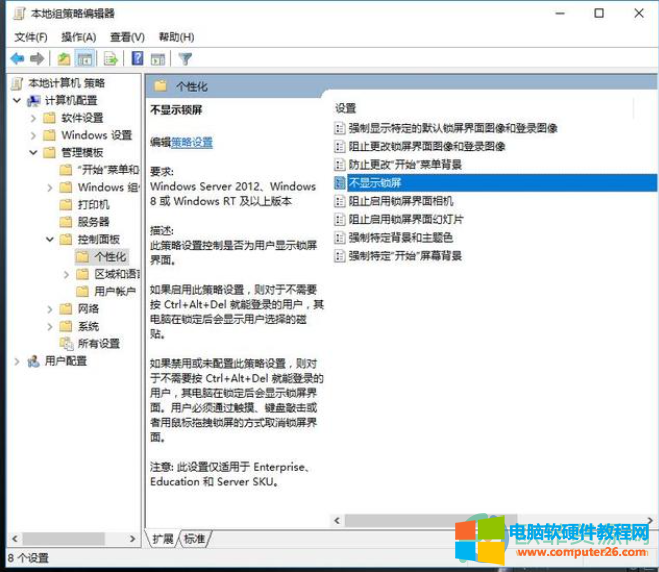
3.随后将【不显示锁屏】双击打开,在打开的窗口中点击勾选【已启用】,然后点击确定即可。
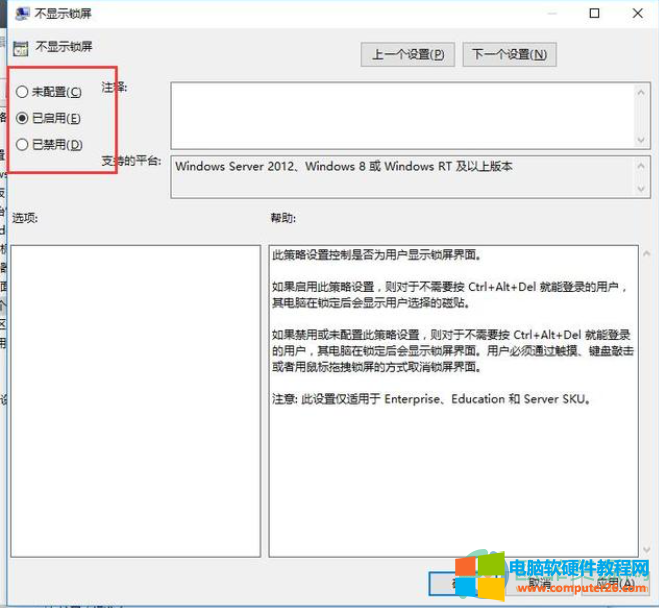
标签: Win10开机跳过锁屏画面
相关文章
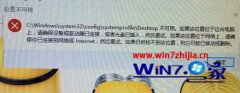
有 windows10系统 网友碰到这样一个问题,就是开机的时候,跳出提示desktop不可用,经过分析出现这样的问题大概是注册表被修改导致的。 1、按下win+R组合键打开运行,写入regedit后,打......
2023-09-26 657 desktop不可用

有非常多的小伙伴都会有定期给电脑计算机清理空间的习惯,在删除一些dll文件时,系统却提示该文件无法删除,怎么就教大家win10强制删除dll文件图文教程,感兴趣的用户,请来看看......
2023-10-12 222 win10强制删除dll文件
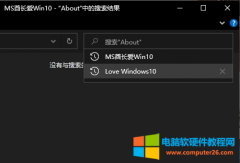
所谓文件资源管理器其实就是文件夹窗口,当你在任一文件夹窗口右上角的搜索框中搜索过某个文件时,再次点击搜索框,就会显示搜索历史记录,以列表的形式显示你曾经输入过的搜......
2023-08-02 510 Win10文件资源管理器